
Ko'p foydalanuvchilar kompyuter yonida hordiq chiqarayotgan yoki o'yin o'ynagan, radio tinglashni yoqtirishadi va ba'zilariga bu ishda yordam beradi. Windows 7-da ishlaydigan kompyuterda radioni yoqishning ko'plab variantlari mavjud. Ushbu maqolada biz ixtisoslashtirilgan gadjetlar haqida gaplashamiz.
Radio jihozlari
Windows 7-ning dastlabki konfiguratsiyasida radio tinglash uchun moslama ta'minlanmagan. Uni Microsoft-ning ishlab chiquvchi kompaniyasining rasmiy veb-saytida yuklab olish mumkin. Ammo bir muncha vaqt o'tgach, Windows yaratuvchilari ushbu turdagi dasturdan voz kechishga qaror qilishdi. Shunday qilib, endi radio jihozlarini faqat uchinchi tomon dasturiy ta'minotini ishlab chiqaruvchilar topish mumkin. Biz ushbu maqolada muayyan variantlar haqida gaplashamiz.
Xiradio gadjeti
Radio tinglash uchun eng mashhur vositalardan biri bu XIRadio Gadget. Ushbu ilova 101.ru onlayn radiostansiyasi orqali uzatiladigan 49 kanalni tinglash imkonini beradi.
XIRadio Gadget-ni yuklab oling
- Arxivni yuklab oling va oching. Undan olingan o'rnatish faylini ishga tushiring "XIRadio.gadget". Tugmani bosganingizda oyna ochiladi O'rnatish.
- O'rnatishdan so'ng darhol XIRadio interfeysi ko'rsatiladi "Ish stoli" kompyuter. Aytgancha, analoglar bilan taqqoslaganda, ushbu dastur qobig'ining ko'rinishi juda rangli va o'ziga xosdir.
- Pastki hududda radio tinglashni boshlash uchun tinglashni xohlagan kanalni tanlang va o'q bilan standart yashil o'ynash tugmasini bosing.
- Tanlangan kanalni qayta tinglash boshlanadi.
- Tovush balandligini sozlash uchun boshlash va to'xtatish piktogrammalari o'rtasida joylashgan katta tugmachani bosing. Bunday holda, unda raqamli indikator ko'rinishidagi ovoz balandligi ko'rsatiladi.
- Qayta tinglashni to'xtatish uchun qizil kvadrat bor elementni bosing. Ovozni boshqarish tugmachasining o'ng tomonida joylashgan.
- Agar xohlasangiz, interfeysning yuqori qismidagi maxsus tugmachani bosib va sizga yoqqan rangni tanlash orqali qobiqning rang sxemasini o'zgartirishingiz mumkin.







ES-Radio
Radioni tinglash uchun keyingi uskuna ES-Radio deb nomlanadi.
ES-Radio-ni yuklab oling
- Faylni yuklab olgandan so'ng, uni echib oling va ob'ektni gadget kengaytmasi bilan ishga tushiring. Shundan so'ng, o'rnatishni tasdiqlash oynasi ochiladi, uni bosishingiz kerak O'rnatish.
- Keyinchalik, ES-Radio interfeysi ishga tushadi "Ish stoli".
- Eshittirishni tinglashni boshlash uchun interfeysning chap tomonidagi belgini bosing.
- Eshittirish boshlanadi. Buni to'xtatish uchun ikonkadagi bir joyda yana bir marta bosishingiz kerak, ular boshqa shaklga ega bo'ladi.
- Aniq radiostansiyani tanlash uchun interfeysning o'ng tomonidagi belgini bosing.
- Mavjud radio stantsiyalarining ro'yxati taqdim etiladigan ochiladigan menyu paydo bo'ladi. Siz xohlagan variantni tanlashingiz kerak va sichqonchaning chap tugmasi bilan uni ikki marta bosing, shundan so'ng radiostansiya tanlanadi.
- ES-Radio sozlamalariga o'tish uchun gadget interfeysini bosing. O'ng tomonda boshqaruv tugmachalari paydo bo'ladi, bu erda siz kalit shaklida belgini bosishingiz kerak.
- Sozlamalar oynasi ochiladi. Aslida, parametrlarni boshqarish minimallashtirilgan. Siz faqat gadgetni operatsion tizimning boshlanishi yoki boshlanmasligini tanlashingiz mumkin. Odatiy bo'lib, ushbu xususiyat yoqilgan. Agar ilova avtomatik ravishda o'rnatilishini xohlamasangiz, ushbu belgini olib tashlang "Boshlanganda o'ynang" va bosing "OK".
- Gadgetni to'liq yopish uchun yana uning interfeysini, so'ng paydo bo'lgan vositalar blokida xochni bosing.
- ES-Radio o'chiriladi.









Ko'rib turganingizdek, ES-Radio radiosini tinglash uchun moslama minimal funktsiyalar va sozlamalar to'plamiga ega. Bu soddaligini yaxshi ko'radigan foydalanuvchilar uchun javob beradi.
Gt-7 radiosi
Ushbu maqolada radio tinglash uchun tavsiflangan so'nggi vosita - Radio GT-7. Uning assortimentida har xil janrdagi 107 ta radiostansiya mavjud.
GT-7 radiosini yuklab oling
- O'rnatish faylini yuklab oling va uni ishga tushiring. Ko'pgina boshqa gadjetlardan farqli o'laroq, kengaytma gadget emas, balki EXE-ga ega. O'rnatish tilini tanlash uchun oyna ochiladi, ammo, qoida tariqasida, til operatsion tizim tomonidan belgilanadi, shuning uchun shunchaki cherting "OK".
- Xush kelibsiz oyna ochiladi "O'rnatish ustalari". Bosing "Keyingi".
- Keyin litsenziya shartnomasini qabul qilishingiz kerak. Buning uchun radio tugmachasini yuqori holatiga o'zgartiring va bosing "Keyingi".
- Endi dastur o'rnatiladigan katalogni tanlashingiz kerak. Odatiy sozlamalar bo'yicha, bu standart dastur joylashuv papkasi bo'ladi. Ushbu sozlamalarni o'zgartirishni tavsiya etmaymiz. Bosing "Keyingi".
- Keyingi oynada faqat tugmachani bosish qoladi O'rnatish.
- Dastur o'rnatiladi. Yana ichkariga "O'rnatish ustasi" yopilish oynasi ochiladi. Agar siz ishlab chiqaruvchining bosh sahifasiga tashrif buyurishni istamasangiz va ReadMe faylini ochishni xohlamasangiz, tegishli elementlardan belgilarni olib tashlang. Keyingi chertish Tugatish.
- Oxirgi oynani ochish bilan bir vaqtda "O'rnatish ustalari" gadgetni ishga tushirgich paydo bo'ladi. Unga bosing O'rnatish.
- Gadget interfeysi to'g'ridan-to'g'ri ochiladi. Musiqani chalish kerak.
- Agar siz tinglashni o'chirib qo'ymoqchi bo'lsangiz, karnay shaklida belgini bosing. U to'xtatiladi.
- Hozirgi vaqtda hech qanday o'rni amalga oshirilmayapti, bu nafaqat ovozning yo'qligi, balki GT-7 Radio qobig'idan musiqiy notalar ko'rinishida tasvirning yo'qolishi.
- Radio GT-7 sozlamalariga o'tish uchun ushbu ilova qobig'ining ustiga suring. Boshqarish belgilari o'ng tomonda ko'rinadi. Kalit rasmini bosing.
- Tanlovlar oynasi ochiladi.
- Ovoz balandligini o'zgartirish uchun maydonni bosing "Tovush darajasi". Ochiladigan ro'yxat 10 balldan 10 gacha bo'lgan raqamlar ko'rinishidagi variantlar bilan ochiladi. Ushbu elementlardan birini tanlab, siz radio tovush balandligini belgilashingiz mumkin.
- Agar siz radio kanalini o'zgartirmoqchi bo'lsangiz, maydonni bosing "Taklif etiladi". Boshqa ochiladigan ro'yxat paydo bo'ladi, bu erda siz o'zingiz xohlagan kanalni tanlashingiz kerak.
- Tanlovni amalga oshirgandan so'ng, maydonda "Radiostansiya" nomi o'zgaradi. Sevimli radio kanallaringizni qo'shish funktsiyasi ham mavjud.
- Parametrdagi barcha o'zgarishlar kuchga kirishi uchun bosishni unutmang "OK".
- Agar siz Radio GT-7-ni butunlay o'chirib qo'yishingiz kerak bo'lsa, uning interfeysi ustiga suring va ko'rsatiladigan asboblar panelidagi xochni bosing.
- Gadgetdan chiqish amalga oshiriladi.







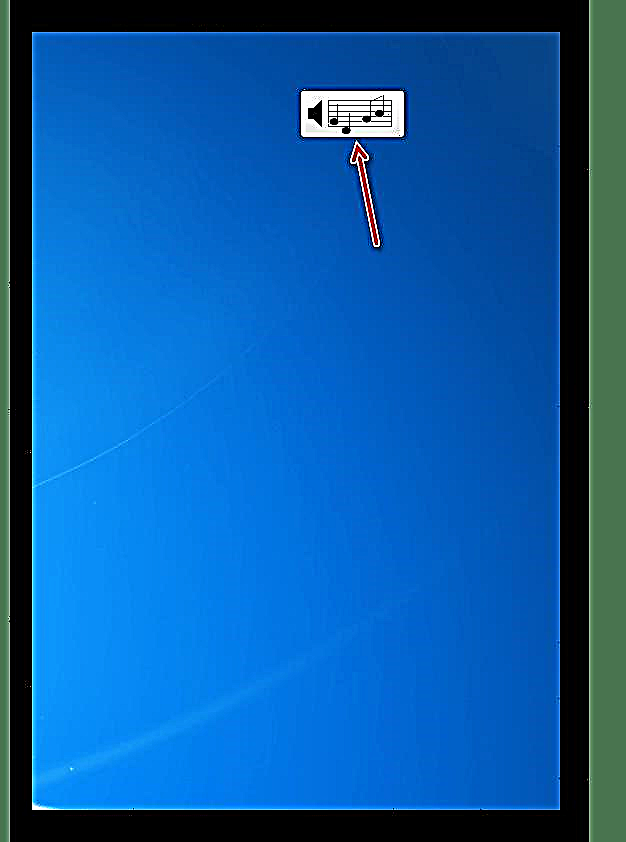









Ushbu maqolada biz Windows 7-da radio tinglash uchun mo'ljallangan gadjetlarning faqat bir qismi haqida gaplashdik. Ammo shunga o'xshash echimlar taxminan bir xil funktsionallikka ega, shuningdek o'rnatish va boshqarish algoritmi. Turli xil maqsadli auditoriyalar uchun variantlarni ta'kidlashga harakat qildik. Shunday qilib, XIRadio Gadget interfeysga katta e'tibor beradigan foydalanuvchilar uchun javob beradi. ES-Radio, aksincha, minimalizm tarafdorlari uchun mo'ljallangan. Radio GT-7 gadjeti nisbatan katta funktsiyalari bilan mashhur.











